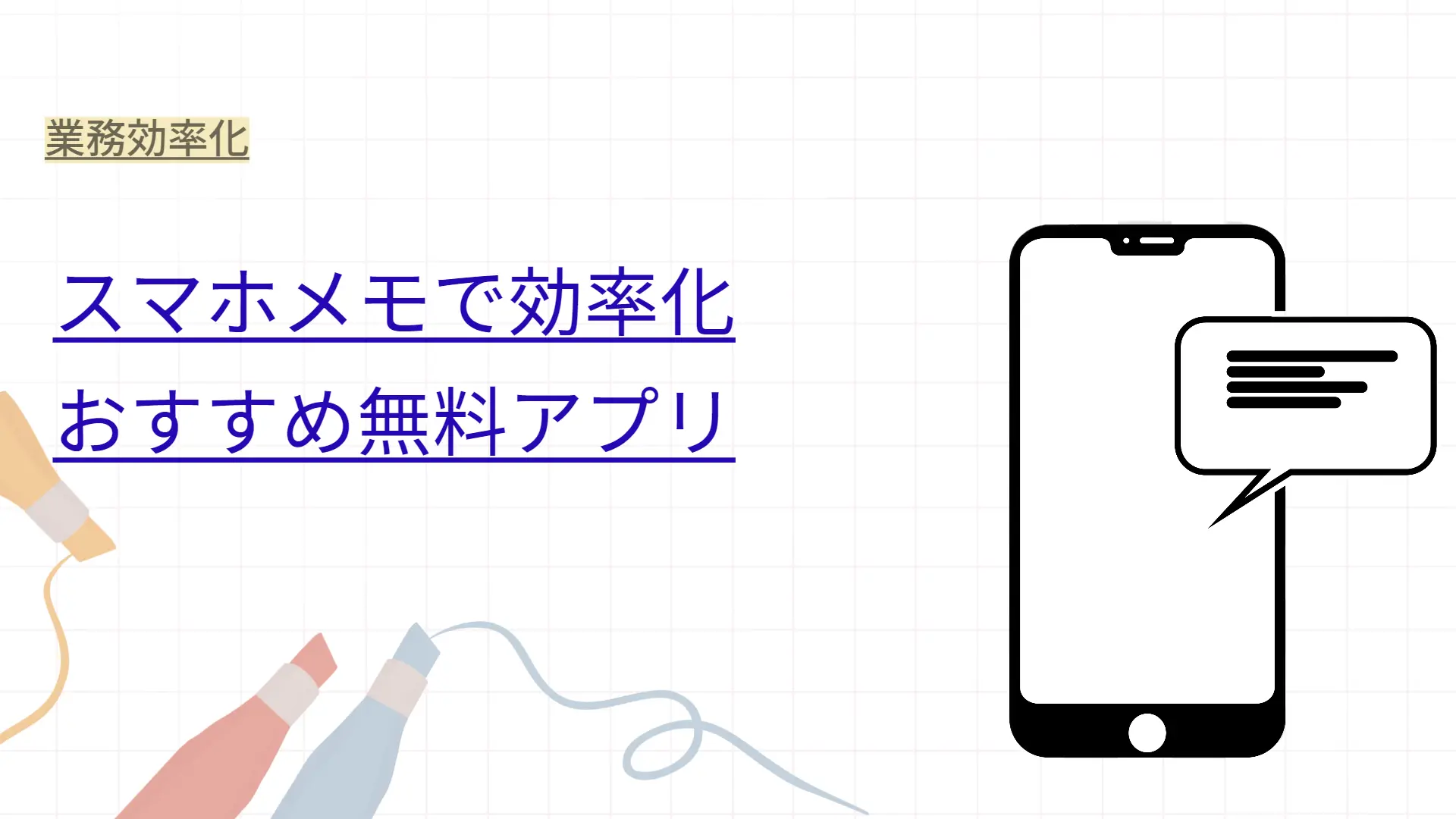「スマートフォンでのメモ、標準機能はどこ?」
「もっと便利に使いたいけど、どれがよい?」
そんな疑問をお持ちではないでしょうか。
この記事では、Android・iPhoneのメモ機能の基本から見つけ方、無料で使えるシンプルなおすすめアプリをご紹介します。
最適なアプリで、スマホでの情報管理を快適にしませんか?
スマホのメモ機能ってどんなもの?基本を知ろう
スマホのメモ機能は記録の即時性と検索・整理性を備え、紙の弱点を補完します。
メモ機能の基本を押さえると選択の失敗を減らすことができ、思いついたことや必要な情報を、いつでもどこでも手軽に記録・管理するための便利なツールです。
物理的な紙のメモ帳とは異なり端末一つで完結するため、情報のかさばりを気にすることなく、多くの情報を持ち運ぶことができます。
スマホでメモを取る3つのメリット
スマートフォンでメモを取ることで、主に3つの大きなメリットが考えられます。
| 観点 | 時間(何が起きるか) | 心理(どう効くか) |
|---|---|---|
| 即時性 | 思考が途切れる前に残せる | やり残し不安が減る |
| 簡易タスク化 | 所要数十秒でチェック化できる | 小さな達成の積み重ねで自己効力感が高まる |
| 検索・整理 | 後から目的情報へ最短で到達できる | 迷いが減り、着手ストレスが下がる |
これらのメリットは、Android、iPhone問わず、スマートフォンというデバイス特性から得られる普遍的なものです。
標準搭載のメモ機能とは?AndroidとiPhone、それぞれの特徴
スマートフォンの多くには、端末を購入した時点で既に標準のメモ機能やアプリが搭載されています。
これは、基本的なメモのニーズに応えるために、各OSやメーカーが提供している機能です。
- 標準メモ機能の機種ごとの違い
- 主要メーカーによる搭載アプリの多様性(Google Keep, Samsung Notes, メモ帳など)
- 標準メモアプリ非搭載の機種
一方、iPhoneにはApple純正の「メモ」アプリが標準搭載されています。
iOSのアップデートに合わせて機能が拡充されており、手書き入力や書類スキャンといった機能も利用できるようになっています。
これらの標準機能は、端末に最初から入っているため手軽に利用開始できるという利点がありますが、機能や他のデバイスとの連携において制限がある場合も少なくありません。
Androidスマホの標準メモ機能はどこにある?見つけ方を解説【Androidユーザー向け】
「自分のAndroidスマホの標準メモ機能って、どこにあるんだろう?」と疑問に思われるAndroidユーザーの方もいらっしゃることでしょう。
機種によって搭載されているアプリやその名称が異なるため、少し分かりにくい場合があるためです。ここでは、標準メモ機能を見つけるための一般的な方法を解説します。
アプリ一覧から探す方法
多くのAndroidスマートフォンでは、インストールされているすべてのアプリを確認できるアプリ一覧から標準メモアプリを探すことができます。
一般的な手順としては、スマートフォンのホーム画面で、画面の下から上に向かってスワイプすると、アプリ一覧が表示されます。
※端末のメーカーや設定によって操作が異なる場合があります。
アプリがたくさんあって見つけにくい場合は、アプリ一覧の上部にある検索機能(虫眼鏡アイコンなど)を使って、「メモ帳」や「メモ」といったキーワードで検索してみてください。
Google Playストアから探す方法
アプリ一覧で見つからなかった場合や、念のため確認したい場合は、Google Playストアから標準アプリを探すこともできます。
以下の手順でお試しいただけます。
- [Google Play] アプリの起動
- 画面右上プロフィール写真のタップ
- [アプリとデバイスの管理] の選択
- [管理]タブの選択
- 表示の[インストール済み]への切り替え
- 一覧内での「メモ帳」や「Notes」等のアプリ検索
※上記一覧に見当たらない場合、お使いの端末には標準メモアプリが搭載されていない可能性があります。
標準機能だけでは不十分?別の無料アプリが選ばれる理由
会社端末で外部クラウドを禁じられている、電波の弱い現場でオフライン必須、共有ログの厳格運用が必要——こうした環境では、標準アプリやオフライン前提のシンプルな構成が最適になる場合があります。
Androidに標準搭載されているメモ機能や、iPhoneの標準メモアプリは、シンプルなメモを取るには十分な機能を持っていることが多いです。
しかし、それだけでは満たせないニーズがあるため、多くのユーザーがGoogle PlayストアやApp Storeで別の無料メモアプリを探しています。
なぜなら、以下のような不都合が生じるケースがあるためです。
- 共有方法の限定性(メール等)
- リアルタイム共同編集の難しさ
- フォルダ分けや高度なタグ付けなど、整理機能の不足
- 添付可能ファイル形式の制限
- 多様な入力方法(手書き、音声変換、Webクリッピング)への非対応
- 他デバイス(PC, タブレット等)とのスムーズな同期不足
メモアプリをダウンロードして使用することがこれらの問題の解決につながることがあります。
なかには無料で高機能なアプリも多数存在するため、コストをかけなくとも効率的にメモできるようになることもあります。
【Android/iPhone対応】まずは試したい!シンプルでおすすめの無料メモアプリ4選
最初の一歩は軽さと迷わなさ。
Google KeepやSimplenoteなど、即使える無料アプリで感覚をつかむのが失敗しない選び方です。
以下の4つは代表的なシンプルアプリです。
| アプリ | 主な対応 | 強み | 向く人 |
|---|---|---|---|
| Google Keep | iOS / Android / WEB / PC | 付箋的UI・共有・リマインダー | 家族・チームと軽共有したい人 |
| Simplenote | iOS / Android / WEB / PC | 超軽量・Markdown・履歴 | テキスト大量・検索最優先 |
| ColorNote | Android | 色分け・ウィジェット | Androidで視覚整理したい |
| Apple Notes | iOS / macOS | OS統合・手書き・スキャン | Apple製品で完結したい |
Google Keep|クロスプラットフォームの定番
Google Keepは、Googleが提供するシンプルで直感的なメモアプリです。
付箋のようなカラフルなインターフェースで、テキストメモやチェックリストを素早く作成できます。
Android、iPhone、Webブラウザなど、幅広いプラットフォームに対応しており、Googleアカウントがあれば自動的に同期されるため、どのデバイスからでも同じメモにアクセスできます。
テキスト入力はもちろん、手書き入力や音声入力(自動テキスト変換)、画像添付も可能です。
メモに色を付けたり、ラベルを付けたりして簡単な整理ができ、時間や場所を指定してリマインダーを設定する機能も便利です。
共同編集も手軽に行えるため、家族や同僚との簡単な情報共有にも役立ちます。
完全無料で広告も少ないため、まず試してみたい定番アプリといえます。
Simplenote|テキストメモ特化
Simplenoteは、その名の通りシンプルを追求したテキストベースのメモアプリです。
余計な装飾や機能を極限まで削ぎ落とし、テキストの記録と検索の速さに特化しています。
Android、iPhone、Windows、macOS、Linux、Webと、非常に多くのプラットフォームに対応しており、リアルタイム同期も高速で確実です。
装飾機能は限定的ですが、Markdown記法をサポートしているため、テキストベースでの効率的な記述が可能です。
フォルダ機能はなく、タグ付けによってメモを整理します。
過去のバージョン履歴を簡単に確認できる機能も備わっています。
テキストメモを大量に、素早く記録・検索・同期したい方に最適な、完全無料のアプリです。
ColorNote|Androidユーザーに人気
ColorNoteは、特にAndroidユーザーの間で広く利用されている無料メモ・チェックリストアプリです。
メモを色分けして管理できる点が大きな特徴で、視覚的に情報を整理したい場合に役立ちます。
作成したメモをスマートフォンのホーム画面に付箋のように貼り付けられるウィジェット機能も便利で、常に目に入る場所にメモを置いておきたい場合に重宝します。
テキストメモとチェックリストの作成に対応しており、カレンダー機能や時間指定のリマインダー機能も搭載されています。
パスワードロック機能もあり、簡単なセキュリティ対策も可能です。
主にAndroidユーザーに向けたアプリであり、シンプルさと手軽な操作感を重視する方におすすめです。
Apple Notes|iPhoneユーザーに便利
Apple Notes(メモアプリ)は、iPhone、iPad、MacといったApple製品に標準搭載されている無料のメモ機能です。Apple製品ユーザーであれば追加のインストールなしで利用できます。
OSに深く統合されており、iCloudを通じてAppleデバイス間で非常にスムーズに同期されます。
シンプルながら機能は充実しており、テキスト入力だけでなく、Apple Pencilを使った手書き入力や描画、書類スキャン(PDF化)、チェックリスト作成、画像やファイル添付が可能です。フォルダやタグ(#ハッシュタグ)を使った整理機能、パスワードや生体認証によるメモのロック機能も備わっています。
Apple製品をメインで使用するユーザーにとっては、最初から使える高機能で便利なメモアプリといえます。
もっと本格的に活用したい方向け:高機能ノートアプリのご紹介
ご紹介したシンプルな無料アプリでスマートフォンのメモ活用に慣れてきた方や、さらに仕事や学習で本格的に情報管理やアイデア整理、プロジェクト進行に役立てたいという方に向けて、より高機能なノートアプリの世界もご紹介します。
これらのアプリは、特定の用途に特化していたり、多様な機能を統合していたりするのが特徴です。
【Heptabase】情報を視覚的に整理・探求したい研究者や学習者へ
Heptabaseは、学習や研究、複雑なアイデアの整理に強みを持つノートアプリです。特徴的なのは、ホワイトボード上でメモや資料を視覚的に配置・接続できる機能です。
これにより、情報間の関連性を直感的に把握し、新たな洞察を得るプロセスを支援します。
PDFへのハイライトや注釈、ジャーナル機能なども研究効率化に役立ちます。強力なタグやプロパティを使ったプロジェクト管理も可能です。
主に研究者、学生、クリエイティブプロフェッショナルなど、情報を深く探求・整理したい方に向いており、7日間の無料トライアルが提供されています。
【Amplenote】タスク管理とリッチな情報整理を統合したい方へ
Amplenoteは、メモ機能とタスク管理機能を密接に統合したノートアプリです。
ノート内に画像や動画、他のノートセクションなどを埋め込める「リッチフットノート」機能が特徴です。
特にユニークなのは、アイゼンハワーマトリックスの考え方を応用したタスクスコア機能で、メモの中のタスクに優先度を付けて管理するのに役立ちます。
ノート間の双方向リンクや、ノートの公開・コラボレーション機能も備えています。
タスク管理を重視しつつ、情報を豊かに整理したいビジネスパーソンやプロジェクトマネージャーに適しています。価格体系は公式サイトで確認が必要です。
【Notion】あらゆる情報を集約・カスタマイズしたいオールインワンツール
Notionは、メモ、ドキュメント、タスク管理、データベース、Wikiなどを一つにまとめた「オールインワン・ワークスペース」として知られる多機能ツールです。
ブロックベースのエディタにより、ページ内に様々な要素を自由に組み合わせて独自のワークスペースを構築できます。
強力なデータベース機能を持ち、情報の整理や管理、分析を柔軟に行えます。
テンプレートも豊富で、様々な用途に合わせたページを効率的に作成できます。
リアルタイム共同編集機能も充実しており、チームでの情報共有や共同作業にも適しています。
無料プランでも個人利用には十分な機能が提供されていますが、より多くの機能や容量が必要な場合は有料プランが用意されています。
非常に汎用性が高く、多様な情報をまとめて管理・活用したい方におすすめです。
ぴったりのメモアプリを見つける【3つの選び方】
数あるアプリの中からご自身に最適なものを選ぶために、以下の3つのポイントを考慮してみましょう。
利用スタイルやニーズに合わせて検討することが大切です。
選び方1:どんな「メモ」を、どんな時に取る?【必要な機能で選ぶ】
まず、どのような情報をメモしたいのか、どのような状況でメモを取ることが多いのかを考えてみましょう。
単にテキストを書き留めたいだけなのか、それとも写真も一緒に残したいのか、手書きで図を描きたいのか、人との会話を録音したいのかなど、必要な機能は人によって異なります。また、ToDoリストとしてチェック機能を多用するのか、それともアイデアをまとめるのがメインなのかといった、主な用途も考慮に入れて、必要最低限の機能を持つシンプルなアプリから検討すると選びやすくなります。
選び方2:重視するのは「シンプルさ」か「少しの便利機能」か?
操作のシンプルさを最も重視するのか、それとも色分けやホーム画面ウィジェット、簡単なタスク管理機能など、少し便利な機能がある方が良いのか、という点も重要な判断基準です。
超シンプルなアプリは起動が速く直感的に使えますが、機能は限られます。少し機能が増えると、できることが広がりますが、操作に慣れが必要になる場合もあります。
ご自身のITツールへの慣れ具合や、どの程度の手軽さを求めるかでバランスを考えると良いでしょう。
選び方3:パソコンや他のデバイスとも連携したい?【利用環境で選ぶ】
主にメモを取るのはスマートフォンだけで、他のデバイスとの連携は不要、という方もいらっしゃるかもしれません。
その場合は、Android専用やiPhone専用のシンプルなアプリでも十分な可能性があります。
一方、スマートフォンで取ったメモを自宅や職場のPCで編集したり、タブレットでも参照したりしたい、という場合は、AndroidとiPhone、そしてPCなど、複数のプラットフォームに対応しており、かつスムーズに同期できるアプリを選ぶことが不可欠になります。
利用されるデバイス環境を考慮して、アプリの対応プラットフォームを確認しましょう。
スマホメモアプリについてのよくある質問
このセクションでは、記事本文を読み終えた読者が抱きやすい追加の疑問に答えます。
実際の利用シーンや比較検討に役立つポイントを整理しました。
スマホの標準メモアプリと専用アプリはどう使い分ければよいですか?
標準アプリはすぐに使えてシンプル、専用アプリは機能や連携が充実しています。
日常的なメモや一時的な記録は標準アプリで十分ですが、プロジェクト管理や共同作業を考えるなら専用アプリが便利です。
自分の利用目的に合わせて、まずは標準で試し、不便を感じたら専用を導入する流れが自然です。
無料のメモアプリでもデータは安全に保存されますか?
多くの無料アプリはクラウド保存に対応していますが、セキュリティやバックアップの仕組みはアプリごとに異なります。
端末故障や紛失に備えるなら、アカウント連携やエクスポート機能があるかを確認することが重要です。
仕事や機密性の高い情報を扱う場合は、有料プランや信頼性の高いサービスを検討すると安心です。
メモアプリで画像や音声も保存できますか?
対応しているアプリを選べば、画像・音声・PDFなども保存できます。
Google KeepやAppleメモは写真や録音が簡単に残せるのが特徴です。一方でSimplenoteのようなテキスト特化型は軽快ですが、ファイル保存には対応していません。
用途に合わせて、必要な形式に対応しているかを確認しましょう。
複数デバイスで同じメモを使うにはどうしたらよいですか?
クラウド同期対応のアプリを選ぶと、スマホとPCで同じメモを共有できます。
Google KeepやSimplenoteはマルチデバイス対応が充実しており、ログインするだけで内容が反映されます。
ただし、同期の速さやオフライン利用の可否はアプリごとに違うため、使用環境を考えて選ぶのがおすすめです。
メモアプリを選ぶときに見落としがちなポイントはありますか?
セキュリティ設定やバックアップ方法は見落とされがちですが、とても重要です。
長期利用を考えるなら、データエクスポートが可能か、誤削除から復元できるかを確認しておきましょう。
こうした仕組みがあるアプリは、安心して継続利用できます。
まとめ:まずは気になる無料アプリを気軽に試してみましょう!
この記事でご紹介した情報を参考に、まずは気になる無料メモアプリを気軽に試してみてください。
自分にぴったりのアプリが見つかれば、スマホでの情報管理や仕事の効率がきっと向上するはずです。今日から快適なメモライフを始めてみましょう。
1つのアプリに絞り、1週間「同じ用途で」試す→同期の安定、検索速度、共有のしやすさを点検。実データ投入前に「権限・バックアップ・ロック機能」を確認してから本運用へ進めます。